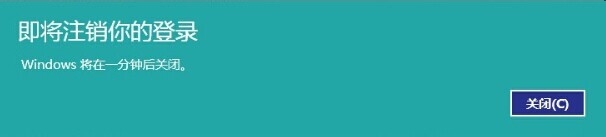1、在开始菜单的搜索栏输入计划任务,然后就会自动搜索到计划任务程序。点击这个地方。
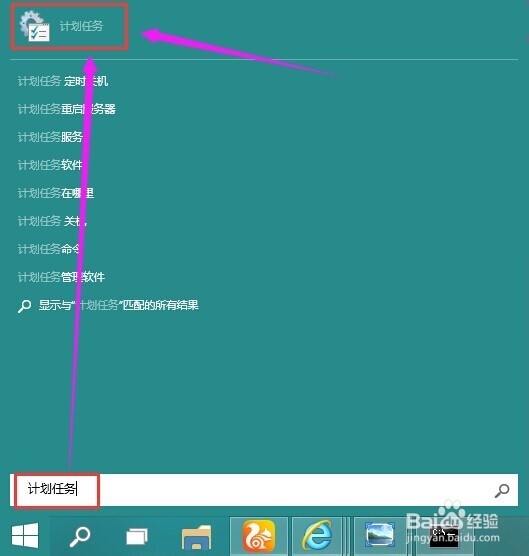
2、进入计划任务程序的窗口后点击操作,然后再点创建基本任务。
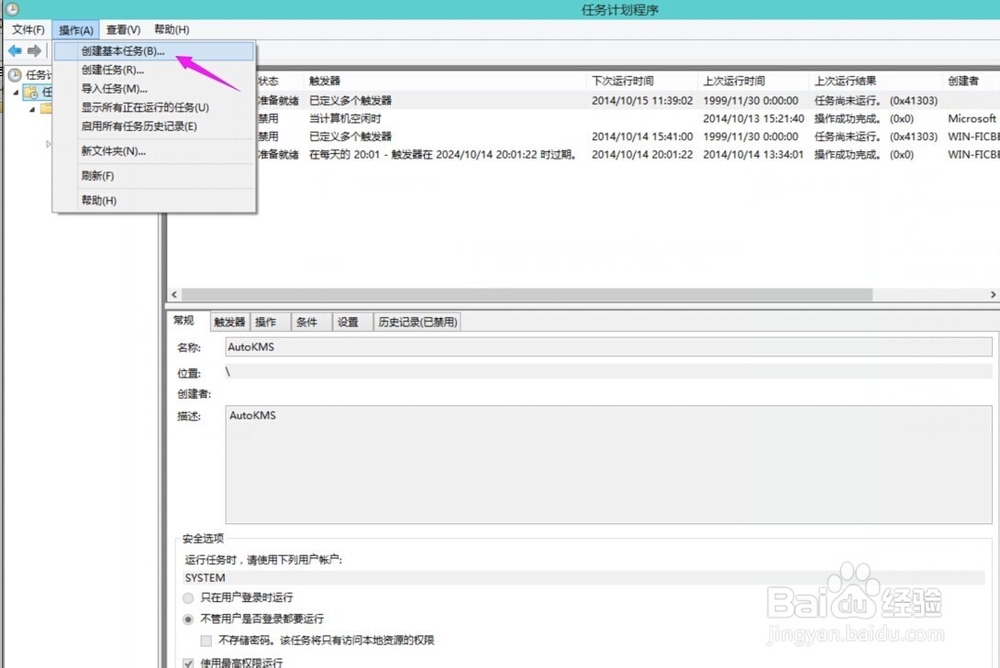
3、创建一个计划任务,输入名称,描述然后下一步。
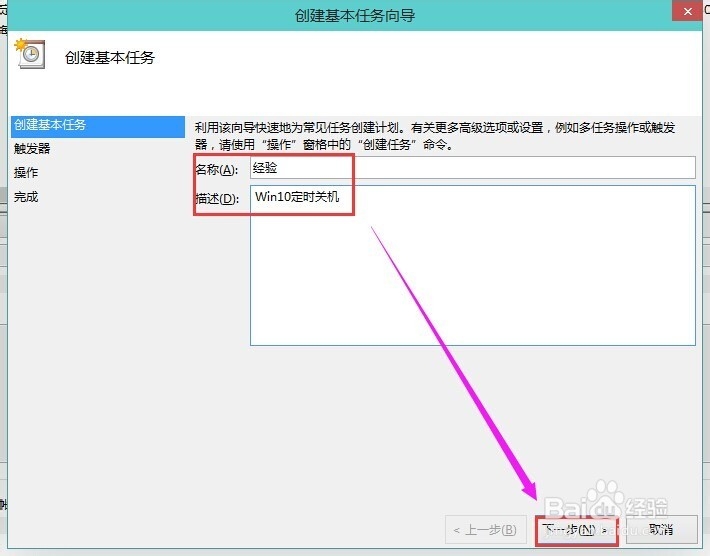
4、希望任务何时开始,如果是家庭的电脑使用每天是最后的。服务器就要看需要求设置执行任务的时间点。下一步。
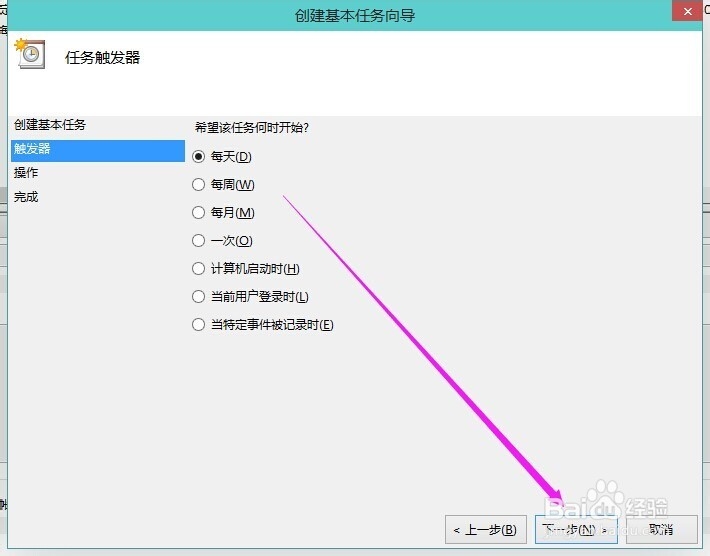
5、开始设置一个你要关机的时间点。设置每隔多久会完成关机这个动作。然后再下一步
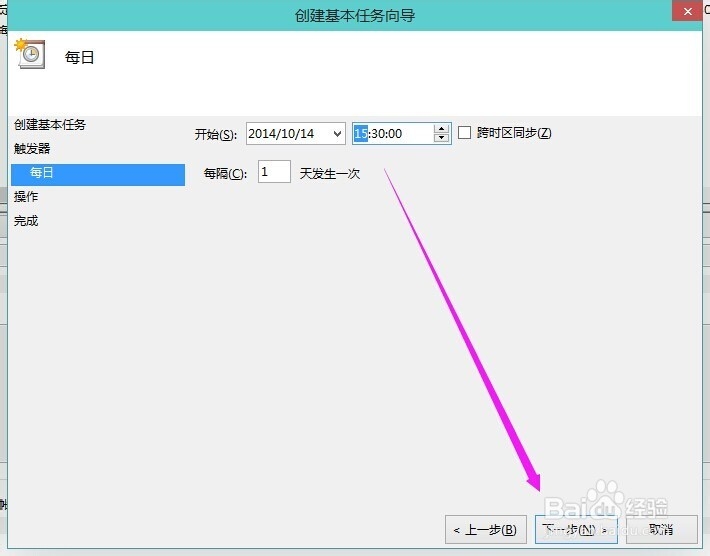
6、启动程序,下一步
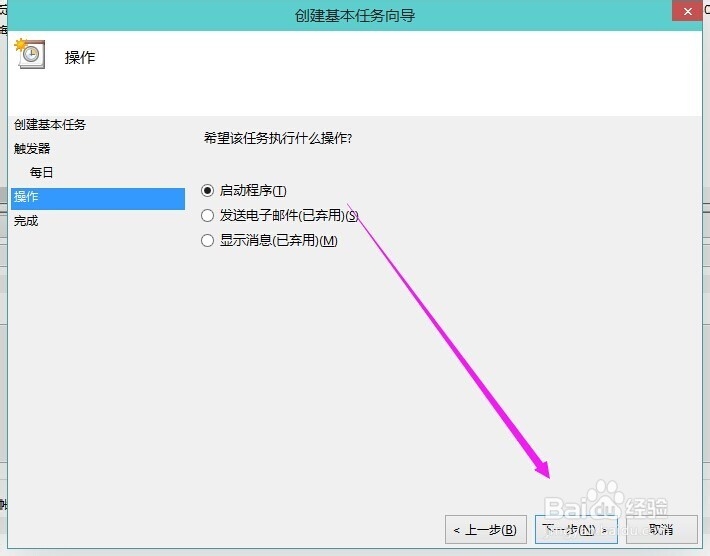
7、选择关机程序C:\Windows\System32\shutdown.exe在后面的参数中加-s,再点击下一步。
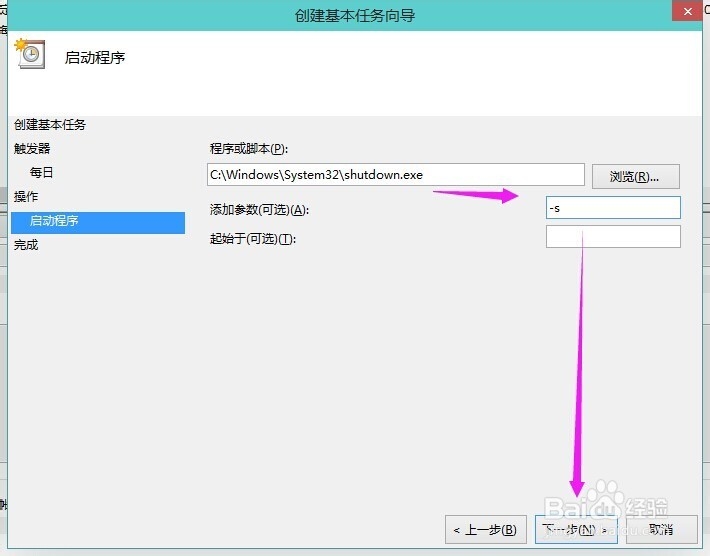
8、创建成功以,会在设置的那个时间点自动完成关机这个任务。最后完成就可以了。
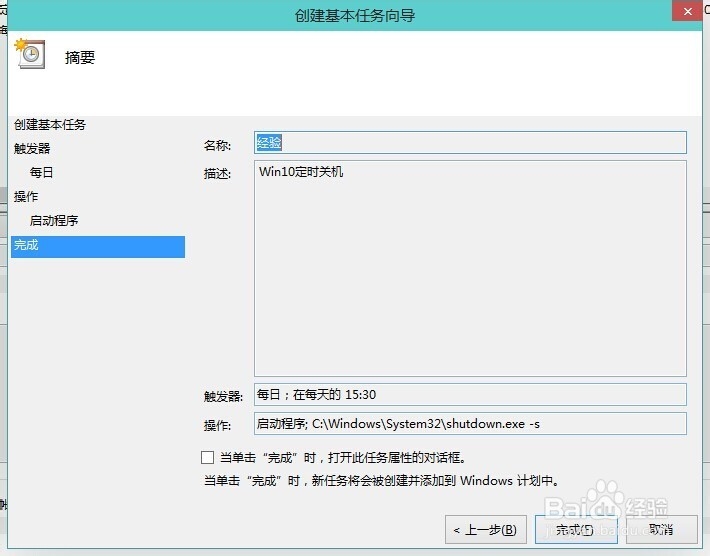
9、到了时间点就会提示这样的然后自动关机。